MacとPCでMTSをiTunesにインポートする方法
私は休暇中にキヤノンカムコーダーでビデオクリップを撮影し、MacBookに保存しましたが、それらは.mts形式であり、iTunes(およびiPad)に追加できません。どうすればよいですか?
MTSファイルは、デジタルカムコーダーに広く使用されている高解像度のビデオファイルタイプです。 AVCHD(.MTS)として映像を録音した場合、iPhone、iPad(iPad Air、iPad Mini)、既に持っているApple TVなどのOSデバイスで再生するといいでしょう。ただし、難しい真実は、AVCHD MTSをデジタルカムコーダーからiTunesライブラリに転送したい場合、それらを追加できないのは面倒なことになるかもしれません。 Appleの公式の説明によると、iTunesは、ハンドヘルドiOSプレーヤーの.mtsを除くビデオ形式の限られた範囲のみを読み取っています。 iTunes用のMTSビデオでは、事態は難しいようです。
幸いなことに、MAC用のビデオコンバーターのおかげで簡単なソリューションがあります。これは、MTSからiTunesビデオ形式(H.264 MP4、QuickTime MOV、M4V)への変換を簡単に実現できる堅牢なツールの1つであり、すべてのAppleデバイスが再生できます。また、このプログラムは、Macのマルチコアプロセッサを利用して、さまざまな他の映画形式を変換し、ビデオ品質を保持します。
さらに、出力設定を設定するために必要なくプリセットオプションを選択できます。これらは、主流のデバイス用に構築されました。
WindowsコンピューターにインストールされているiTunesでMTSビデオを整理して楽しみたいですか?次に、ここでWindowsにビデオコンバーターを使用できます。
次の手順を一緒にキャッチして、MTSファイルを変換してiTunesにコピーするための動作方法を確認しましょう。
ステップ1:MTSビデオをインポートします
プログラムを起動すると、すべての変換オプションがよくラベル付けされ、見つけやすい、そのシンプルで基本的に空のインターフェイスに迎えられます。 1つ以上のMTSビデオを変換するには、[ファイルの追加]ボタンをクリックして[ファイルブラウザ]ウィンドウを開き、MTSファイルに移動し、選択して[OK]をクリックします。 MTSファイルをこのMac MTSのウィンドウにiTunesコンバーターにドラッグすることもできます。
いくつかのMTSファイルがあり、それらすべてを組み合わせたい場合は、「マージ」オプションを有効にしてください。
ステップ2:出力パラメーターを設定します
Appleの公式サイトに示されているように、iTunes用のMTSビデオを作成している場合は、iTunesを生成する必要があります。MP4、M4V、MOVなどの形式を受け入れ、iOSの優先ビデオ形式はM4Vです。
この時点で、「プロファイル」ドロップダウンリストをクリックしてフォーマットリストパネルを表示します。ここでは、「HDビデオ」カテゴリの出力形式としてM4Vを選択します。
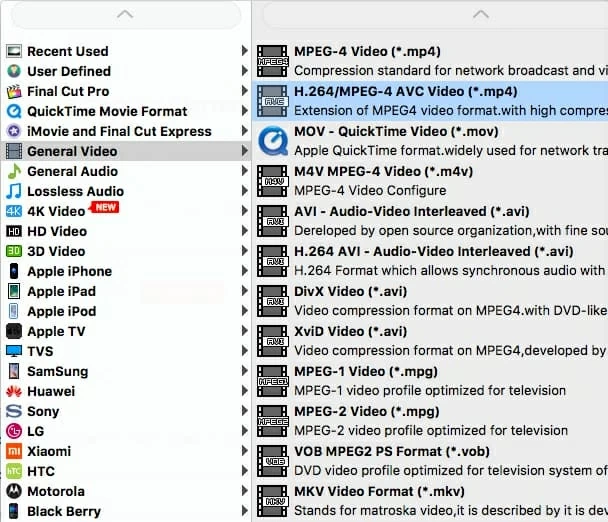
このMACアプリは、実際には、さまざまな人気デバイスの最適化された出力設定を備えた多様なプリセットをバンドルします。適切なデバイスプロファイルを選択するだけで、このMTSコンバーターは適切な設定を備えた互換性のあるビデオを自動的に生成します。
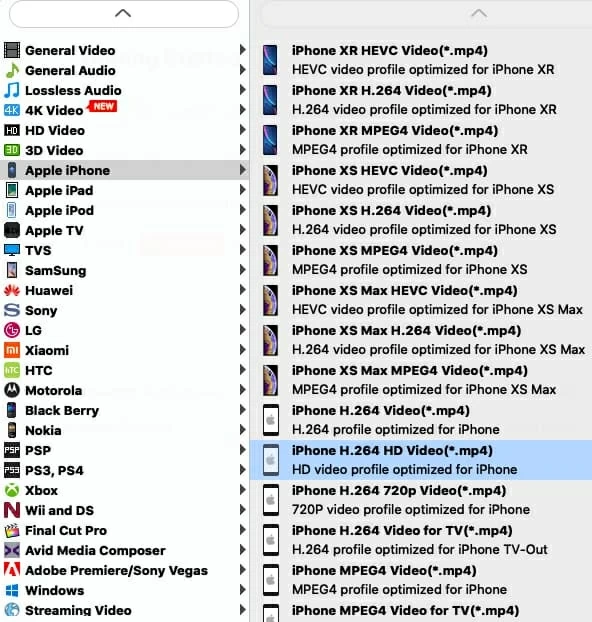
ステップ3:MCのMTをiTunesビデオに変換します
すべての設定の後、次に、[変換]ボタンをクリックして、.mtsの変換をMACでiTunesファイル拡張子に変換し始めます。新しいiTunesフレンドリーなビデオファイルが作成されるのをしばらく待っています。
このプログラムは、完了の推定時間とともにBlue Progress Barを表示します。コンバージョン時間は、ビデオとコンピューターのプロセッサの速度によって異なり、これには時間がかかる場合があります。

ステップ4:MTSファイルをiTunesにインポートします
これで、ファイルのiTunes読み取り可能なバージョンがあります。 iPadなどのiOSデバイスにそれらを追加するには、出力ファイルをiTunesライブラリにコピーしてiOSデバイスに同期してください。
MTS映像を変換するのと同じように、このソフトウェアは、MKVなどの他のデジタルビデオを簡単な方法でiTunesに追加するために変換する力も提供します。それを使用して、お気に入りの映画からオーディオトラックを抽出することもできます。
MTSからiTunes変換に関連しています
iTunesおよびモバイルデバイスで動作するビデオコンテンツは何ですか?
Suggested read: 2025年ガイド:iPhoneバックアップからテキストメッセージを抽出する方法





